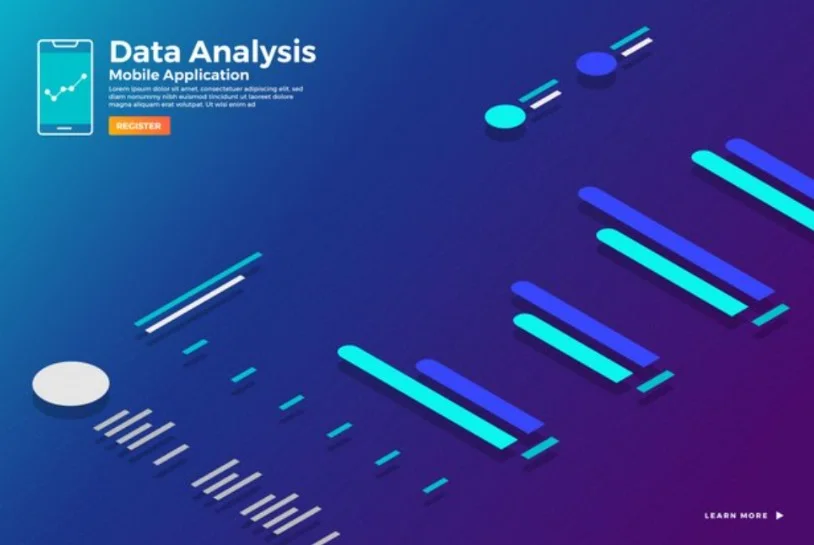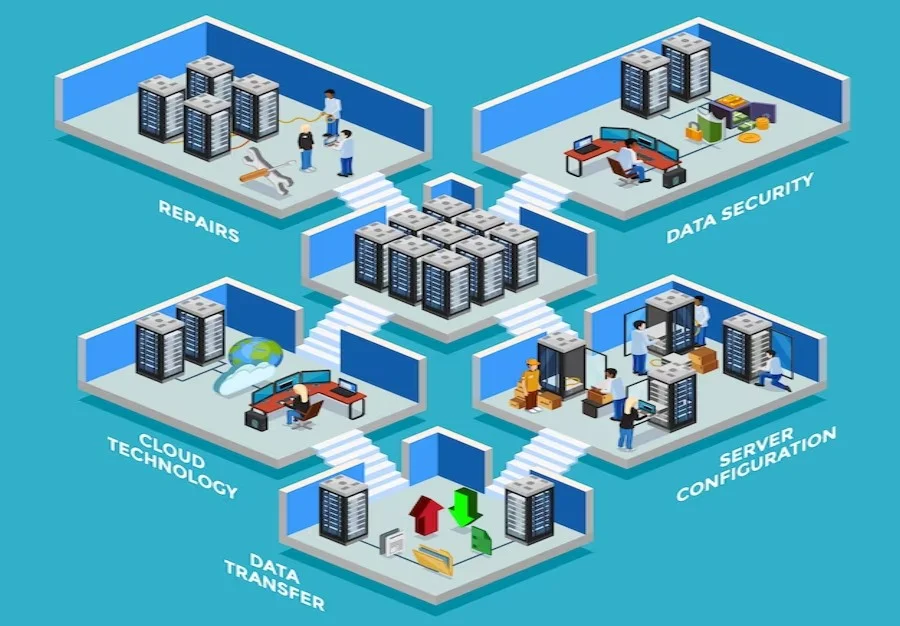Melhorar o Sinal Wi-Fi da Sua Casa em Cinco Minutos
Confira essas dicas para melhorar o sinal do Wi-Fi em sua casa e aumentar o desempenho de sua navegação na internet, exceto se você estiver muito distante do seu roteador. Wi-Fi está apenas a ondas de rádio, e muitas coisas podem causar interferências. Mas um sinal Wi-Fi forte pode dar-lhe um desempenho mais rápido e melhor distância de cobertura, por isso é importante para posicionar corretamente e configurar seu roteador para a força do sinal ideal. Eu vou mostrar-lhe como; ele só leva alguns minutos.
Estas dicas podem lhe ajudar, mas certamente não resolverá os problemas de uma conexão lenta. Tenha em mente, que o seu fornecedor de internet deve fornecer um serviço de qualidade e a cobrança deve ser direcionada a ele.
Dicas para melhorar o sinal Wi-Fi da sua casa
Lembrando que estas dicas não são a chave do sucesso. Seu fornecedor de internet deve lhe fornecer um limite mínimo de sinal prometido, estabelecido por lei, agora.
Aqui, podemos acrescentar alguns bytes de velocidade, aplicando estas técnicas básicas.
Aponte a antena do roteador
Os roteadores geralmente têm antenas físicas que são ajustáveis e podem melhorar o sinal Wi-Fi. A antena vem frequentemente apontado horizontalmente para caber o roteador dentro de sua caixa. Para a força máxima do sinal, posicione a antena do seu roteador verticalmente, apontando para cima. Se você tiver duas antenas, você não vai obter um melhor desempenho, apontando-os em diferentes direções.
Posicione seu roteador corretamente
Considere onde você colocar o seu roteador. Se você tem uma grande casa ou escritório, coloque o roteador perto do centro para maximizar a cobertura. Se você posicionar o roteador em uma extremidade do edifício, você pode ter sinal fraco (ou não) com os outros pontos. É melhor ter em mente, que se você já tiver o seu roteador posicionado em uma extremidade de sua casa e a intensidade do sinal é apenas um fiasco, do outro lado, você não precisa movê-lo.
Para a cobertura máxima, o roteador também deve ser alto para que possa melhorar o sinal Wi-Fi. Colocá-lo no chão é a pior localização possível – colocá-lo em uma prateleira alta, se possível.
Não coloque o roteador em ou perto de grandes objetos metálicos, tais como prateleiras de metal ou armários. Estes podem bloquear o sinal. Metais ou paredes de pedra também pode bloquear Wi-Fi, enquanto paredes de madeira e gesso não irá causar quaisquer problemas.
Você pode ser capaz de erradicar a outras fontes de interferências. Por exemplo: fornos de micro-ondas, telefones sem fio de 2,4 GHz e 2,4 GHz bebê monitora todos têm o potencial de interferir com um sinal Wi-Fi. Essa ações podem melhorar o sinal Wi-Fi sem interferir na rede.
Eu pessoalmente tenho experimentado um sinal Wi-Fi para o meu laptop morrendo cada vez que um forno de micro-ondas estava ligado. O forno de micro-ondas estava na parte direta entre o meu laptop e o roteador. A solução? Mova qualquer um deles para que o forno não fique no meio. Se você receber interferência de um telefone sem fio, você pode querer comprar mais recentes 5.8 GHz telefones sem fio; estes trabalham em uma faixa de frequência diferente de Wi-Fi e não causam qualquer interferência.
Escolha a melhor conexão Wi-Fi

Se você estiver em uma área com muitas redes Wi-Fi diferentes – como um complexo de apartamentos ou mesmo apenas uma casa perto de outras casas – redes Wi-Fi de seus vizinhos podem, provavelmente interferir com o seu. Para melhorar o sinal Wi-Fi, mantenha seu roteador distante o bastante dos outros aparelhos eletrônicos.
Para minimizar isso, mova seu roteador mais longe dos outros pontos de acesso Wi-Fi, se você puder. Por exemplo, se você estiver em um apartamento e tem um roteador no canto do seu quarto, roteador do seu vizinho pode estar certo do outro lado do muro.
A mudança para melhorar o sinal Wi-Fi
Mas a melhor coisa que você pode fazer, para melhorar o sinal Wi-Fi é mudar para um canal Wi-Fi diferente. Você pode acessar essa opção na página configurações de seu roteador – consulte o manual de instruções do seu roteador para obter instruções sobre como fazer isso. Se você não tiver o manual de instruções, você pode quase certamente encontrar as instruções online. Localize a opção de canal Wi-Fi na interface web do roteador e alterá-lo para um canal diferente, com menos interferência.
Pode levar um pouco de experimentação para encontrar o melhor, mas você pode obter ajuda para escolher um canal Wi-Fi usando o aplicativo Wi-Fi Analyzer para celulares e Tablets Android, que irá monitorar as redes Wi-Fi perto de você e recomendar a menos – cluttered canal Wi-Fi para a rede. Infelizmente, os aplicativos semelhantes não estão disponíveis para iPhone ou iPad, devido às limitações da Apple lugares nos desenvolvedores de aplicativos.
É isso – tudo o que você realmente tem que fazer é posicionar o roteador bem e escolher o canal Wi-Fi ideal para otimizar sua rede. É claro, comprar um novo roteador que suporte moderno, melhorou padrões Wi-Fi também pode oferecer-lhe uma força e velocidade sinal de reforço. Compre um VPS mais barato e melhor!